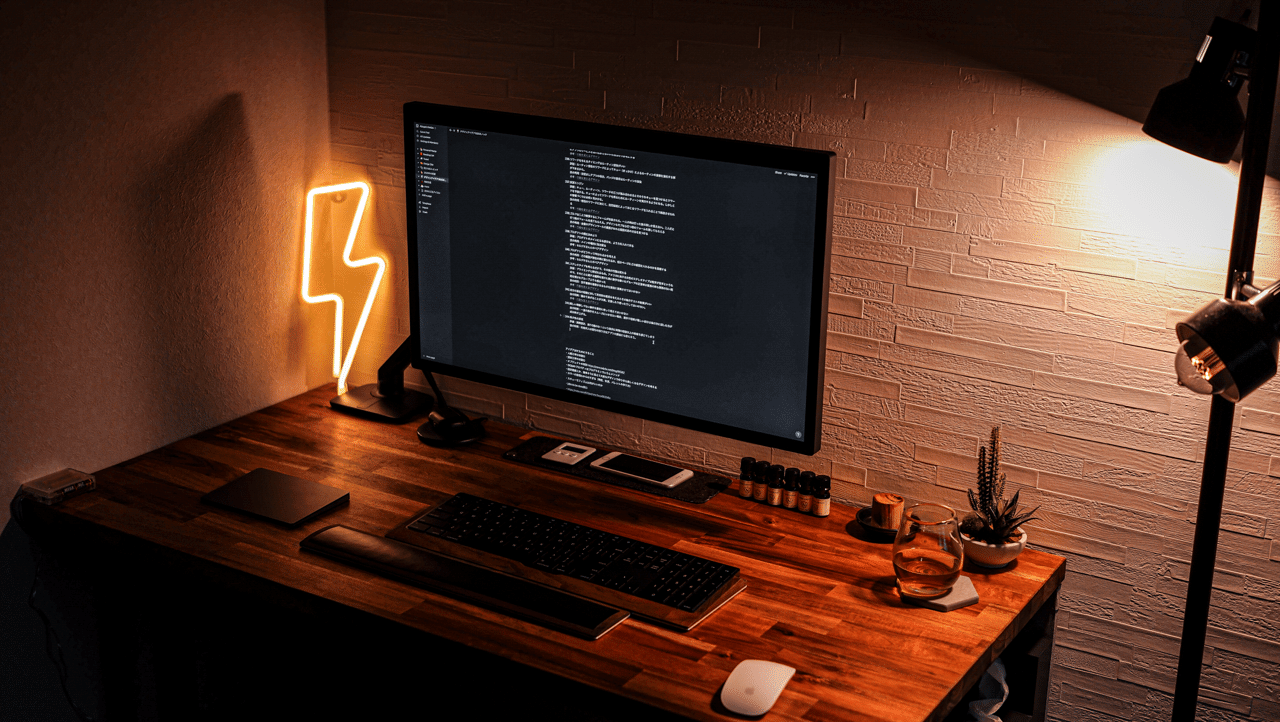作業デスクを自分好みの素材とサイズで徹底的にDIYした
私事ですが、2020年4月よりデザイナーとして社会人をスタートいたしました。
これを機に一人暮らしを始めたわけなんですが、前々から一人暮らしを始めたらやってみたいと思っていたことがありました...
それは最高の自己満足感を得られる作業環境を作るということです。
そんなことを思い始めたきっかけはGo Andoさんのこのnoteでした。
このnoteを読んで、自分も
自己満足の極致に至り、日々しあわせに包まれて仕事をしたい(Go Andoさんのnoteより)と心から思うようになりました。
このnoteでは自己満足を詰め込んだデスク完成に至るまでのDIY奮闘記を記したいと思います。
DIYを決心するまでの経緯
正直最初はDIYをするつもりはありませんでした。
理由は「なんかいろいろ大変そう...」と思っていたからです笑
ですがこちらもGo Andoさんのデスクをすっきりさせるマガジンを拝見しているうちに「意外と簡単に作れそうだぞ」と思えてきたことと、
やはりオーダーメイドの木材で広い天板の机がそこまで高くない価格で欲しいと思ったので思い切ってDIYすることを決心しました!
天板の購入
天板はデスクの顔。絶対に失敗したくない...
ということでいろいろ調べた結果、木材通販のマルトクショップさんで購入することにしました!
様々な方のnoteやブログを拝見したのですが、多くの方がこちらのショップで購入されていたので有名なショップのようです!
先人にあやかるのは大事です。
天板の大きさ決め&注文

デスク上はざっくりこんな物を置きたいと考えていました。

奥行きはノートをおいても余裕のあるくらいが理想。
上の図や部屋のスペースを考慮して、注文した天板のサイズは
厚さ30mmx奥行き600mmx横幅1200mmにしました!
大きい天板は厚みがないと反りが出てしまうらしいので、厚さは30mmにしました。(反り止めをつけない場合)
さぁここで一番重要な木材選びです、この木材で全てが決まると言っても過言ではなかったと思います。
私は今回木目のカッコよさと個性感から「アカシア 集成材」を選びました!木目の切り替わりがかっこいいです!!(価格も比較的安いのが嬉しい!)

細かい注文内容はこちら↓
*集成材フリーカット
*木材:アカシア
*厚さ30mmx幅600mmx長さ1200mm
*面[A]:上R面(3R)+ 下糸面 + 磨き
*面[B]:上R面(3R)+ 下糸面 + 磨き
*面[C]:上R面(3R)+ 下糸面 + 磨き
*面[D]:上R面(3R)+ 下糸面 + 磨き
*コーナーR加工無し
*反り止め:無し
*塗装無し
*円形穴[1] x:600mm.y45mm,直径:45mm
*用途:三方向使用
円形の穴を開けた理由はコードを通すためです。コードが卓上に出るときに机の外側から出てくるより穴から出てきていた方が正規ルートから入ってきた感じがして気持ちいいと思ったので。(よくわからない理論ですが自己満のためにはこういった感覚を大事にしたいです笑)
天板が届いた!

注文から二週間ほどで天板が届きました。実物をみたときはもう感動...
どんな木目になっているかは届いてからしかわからないのでそこもお楽しみポイントですね!届いた天板はいい感じに木目がばらけていたので大満足です!
天板を磨いてツルツルにする
マウスを直接デスクにおいて使う予定なので表面はツルツルにしたい。
なので磨きは時間をかけて丁寧にやっていきました。どんどんツルツルになっていくのが楽しくてたまらなかったです。
ヤスリは320番、400番、600番の3種類を使用しました。
320番→400番→600番の順で徐々に目を細かくして磨いていきます。
ヤスリはホームセンターでA4サイズほどの大きさで一枚60円で売っていました。目が細かい物はすぐにダメになってしまうので3〜4枚は買っておくといいと思います!
オイルを塗って色をつける

いい感じに渋く仕上がり、
程よい光沢感で木目もより一層綺麗になりました👍
今回使用したオイルはこちら↓
こちらのワトコオイルも調べていたらよく出てくる商品でした。
(天板を塗るだけならこのサイズで十分です)
部屋の床の色が濃いめの茶色だったのでなるべく合わせようと色はダークウォルナットにしました!
塗装の手順は以下の通りです ↓
1. 表面の木くずを綺麗に拭き取る。
2. 全体にたっぷり(多すぎない程度に)塗る。(表面が乾くまで15~30分放置)
3. 表面に残った余分なオイルを拭き取る。(拭き取ったら1時間放置)
4. 全体に薄く二度目の塗りをする。(最初の塗りの1/3程度のオイルで)
5. オイルが乾く前に400or600番のヤスリでオイルごと磨く。
6. 余分なオイルを拭き取り24~48時間ほど放置する。
7. 仕上げに400or600番のヤスリで磨く
塗りの前後を比較するとこんな感じ↓

今回天板の裏面は、元々こんな色だったのかというエモさを残すために塗らないでおきました笑
脚を取り付ける
天板に取り付ける脚はこちら↓
似たような商品はいっぱいあるので天板の大きさや求める高さに応じて安い物を探すといいと思います!
今回購入したこちらはアイアン素材で、マットなブラックが木材との相性抜群です。磁石もくっつくので配線の整理にも便利です!
さぁここからは電動ドリルと、電動ドライバーを使って脚を取り付けていきます。
正直僕がDIYに抵抗を持っていたのはこの二つの機材が理由でした...
この二つが出てきた瞬間に一気にハードルが高そうに感じていたんです。
ですがいざ使ってみたらビックリするぐらい簡単でした笑。
私と同じようにこの機材たちにハードルの高さを感じている方がいましたら是非一歩踏み出してみることをオススメします!
取り付けの手順はこちら↓
1.目印をつけ電動ドリルで下穴(ネジが入りやすくするための穴)を開ける

2.電動ドライバーでネジを差し込む

取り付け完了!!

たったこれだけです!簡単ですね!
デスク完成!!

というわけでデスク本体が完成しました!!
いやぁ、最高...
しばらく見つめながらにやけていました笑
さぁ、ここからは周辺環境を整えていきましょう!
配線を隠す

机上のモノが少ないのでまだ配線も多くないですが
少ない配線もできるだけ見えないようにいろいろ工夫しました!
・電源プラグはマグネットシールを貼り、脚に取り付ける↓

・コードは配線止め金具を使い机に這わせる↓

・余ったコードは束ねて死角に押し込む↓
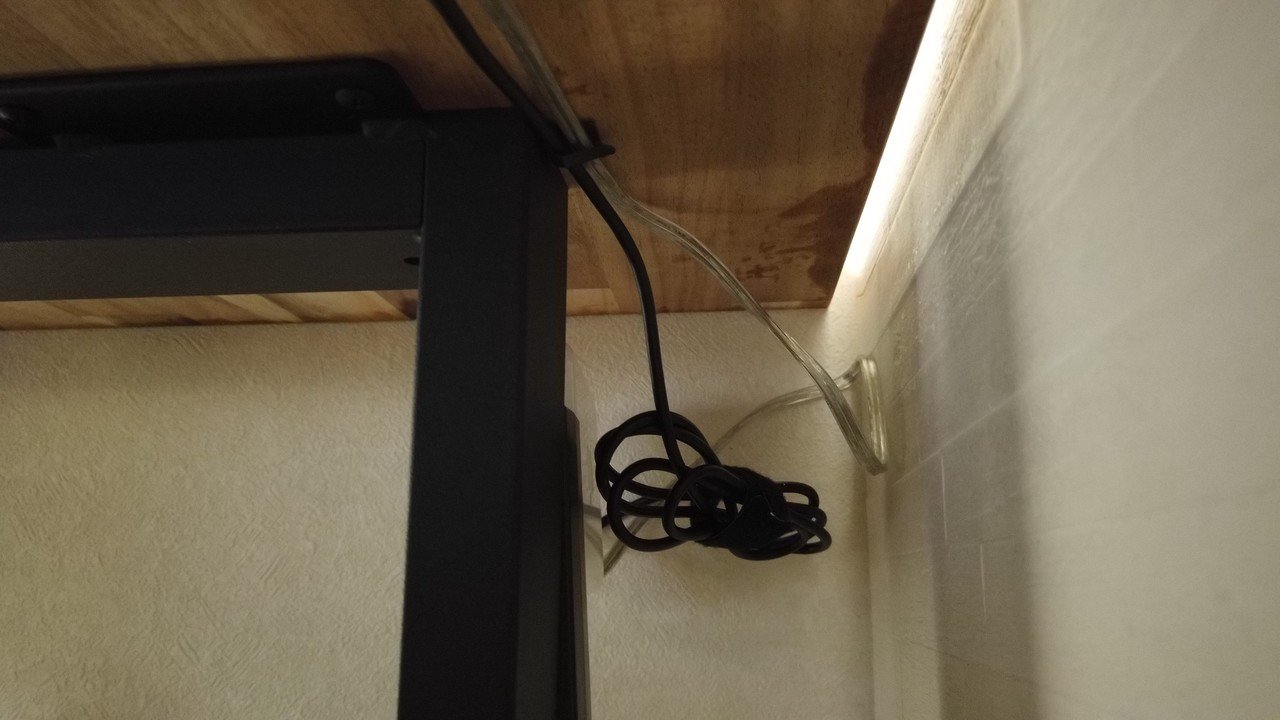
・隙間にフィットする本棚もDIYした↓
デスク横は寝転がったりするスペースなので
隙間にフィットする本棚を作成し、横からの視線をカットしました


デスクライトは部屋用のスタンドライトと兼用

机に置くものはなるべく少なくしたかったので
デスクライトは部屋用の3灯スタンドライトのうちひとつをデスクに向けています。
結構明るくて満足しています!
(カメラの都合で白くなっていますがホントはもっとオレンジの明かりです)
椅子は奮発しました

椅子が硬いという理由で作業を止めたくなかったので、
最近社内で話題だったセイルチェアをリモートワーク補助金の力を借りて購入しました。
初任給もぶっ飛びましたが、取り返せるくらいこの椅子で頑張ります。
おわりに
こんな感じでDIYで自己満足を詰め込んだ作業デスクを完成させることができました!
モニターとか諸々揃えていきたいなぁと思っているのでまた更新していきたいと思います!
デスク周りの備品等も徐々に揃えているので、
気になる方は是非こちらをフォローしていただけますと↓
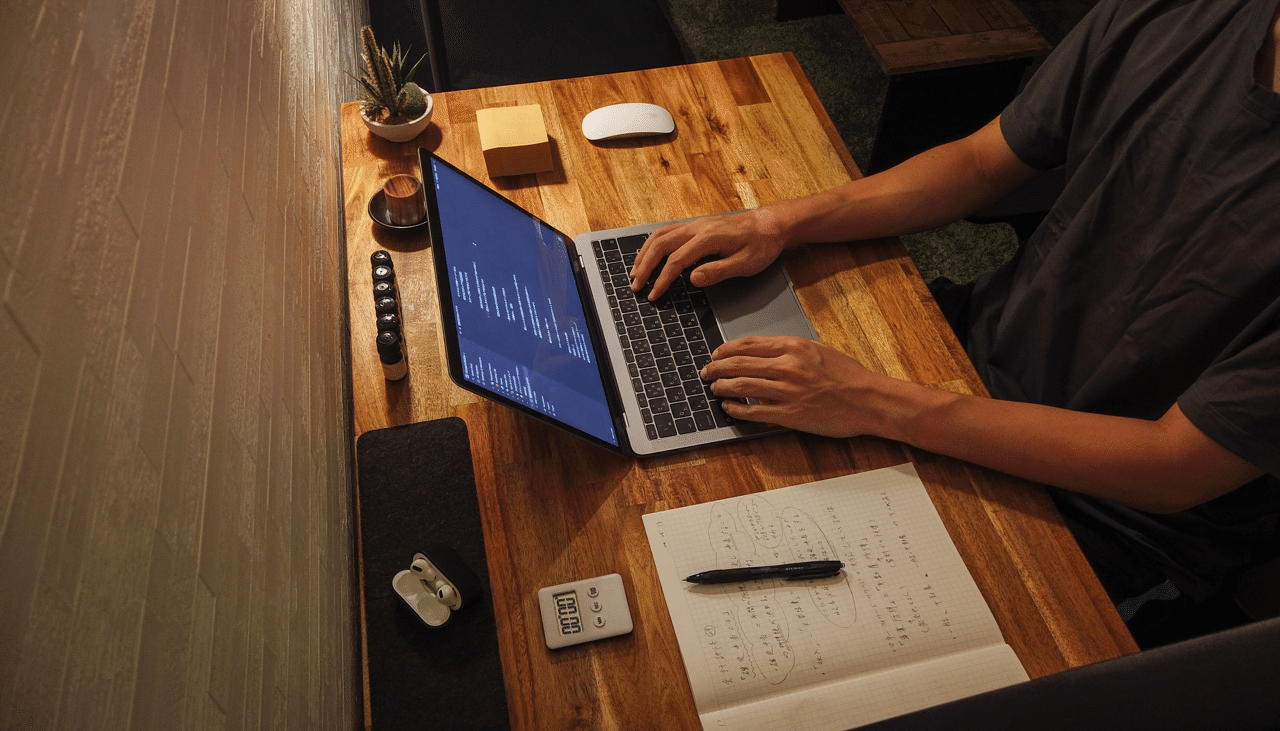
この記事が参加している募集
この記事が気に入ったらサポートをしてみませんか?